Início Rápido: Criar um cofre dos Serviços de Recuperação usando um modelo do ARM
Este guia de início rápido descreve como configurar um cofre dos Serviços de Recuperação usando um modelo do ARM (Azure Resource Manager). O serviço Azure Site Recovery contribui para sua estratégia de BCDR (continuidade dos negócios e recuperação de desastres) para que seus aplicativos de negócios se mantenham online durante interrupções planejadas e não planejadas. O Site Recovery gerencia a recuperação de desastre de máquinas locais e de VMs (máquinas virtuais) do Azure, incluindo replicação, failover e recuperação.
Um Modelo do Azure Resource Manager é um arquivo JSON (JavaScript Object Notation) que define a infraestrutura e a configuração do seu projeto. O modelo usa a sintaxe declarativa. Descreva a implantação pretendida sem escrever a sequência de comandos de programação para criar a implantação.
Para proteger o VMware ou o servidor físico, confira Arquitetura modernizada.
Se seu ambiente atender aos pré-requisitos e você estiver familiarizado com o uso de modelos ARM, selecione o botão Implantar no Azure. O modelo será aberto no portal do Azure.
Pré-requisitos
Se você não tiver uma assinatura ativa do Azure, crie uma conta gratuita antes de começar.
Examinar o modelo
O modelo usado neste início rápido é proveniente dos Modelos de Início Rápido do Azure.
{
"$schema": "https://schema.management.azure.com/schemas/2019-04-01/deploymentTemplate.json#",
"contentVersion": "1.0.0.0",
"metadata": {
"_generator": {
"name": "bicep",
"version": "0.6.1.6515",
"templateHash": "1347593202495112636"
}
},
"parameters": {
"vaultName": {
"type": "string",
"metadata": {
"description": "Name of the Vault"
}
},
"enableCRR": {
"type": "bool",
"defaultValue": true,
"metadata": {
"description": "Enable CRR (Works if vault has not registered any backup instance)"
}
},
"vaultStorageType": {
"type": "string",
"defaultValue": "GeoRedundant",
"allowedValues": [
"LocallyRedundant",
"GeoRedundant"
],
"metadata": {
"description": "Change Vault Storage Type (Works if vault has not registered any backup instance)"
}
},
"location": {
"type": "string",
"defaultValue": "[resourceGroup().location]",
"metadata": {
"description": "Location for all resources."
}
}
},
"variables": {
"skuName": "RS0",
"skuTier": "Standard"
},
"resources": [
{
"type": "Microsoft.RecoveryServices/vaults",
"apiVersion": "2022-02-01",
"name": "[parameters('vaultName')]",
"location": "[parameters('location')]",
"sku": {
"name": "[variables('skuName')]",
"tier": "[variables('skuTier')]"
},
"properties": {}
},
{
"type": "Microsoft.RecoveryServices/vaults/backupstorageconfig",
"apiVersion": "2022-02-01",
"name": "[format('{0}/{1}', parameters('vaultName'), 'vaultstorageconfig')]",
"properties": {
"storageModelType": "[parameters('vaultStorageType')]",
"crossRegionRestoreFlag": "[parameters('enableCRR')]"
},
"dependsOn": [
"[resourceId('Microsoft.RecoveryServices/vaults', parameters('vaultName'))]"
]
}
]
}
Há dois recursos do Azure definidos no modelo:
- Microsoft.RecoveryServices vaults: cria o cofre.
- Microsoft.RecoveryServices/vaults/backupstorageconfig: define as configurações de redundância de backup do cofre.
O modelo inclui parâmetros opcionais para a configuração do backup do cofre. As configurações de redundância de armazenamento são LRS (armazenamento com redundância local) ou GRS (armazenamento com redundância geográfica). Para obter mais informações, confira Definir redundância de armazenamento.
Para obter mais modelos de Serviços de Recuperação do Azure, confira Modelos de Início Rápido do Azure.
Implantar o modelo
Para implantar o modelo, a Assinatura, o Grupo de recursos e o Nome do cofre são necessários.
Para entrar no Azure e abrir o modelo, selecione a imagem Implantar no Azure.
Selecione ou insira os valores a seguir:
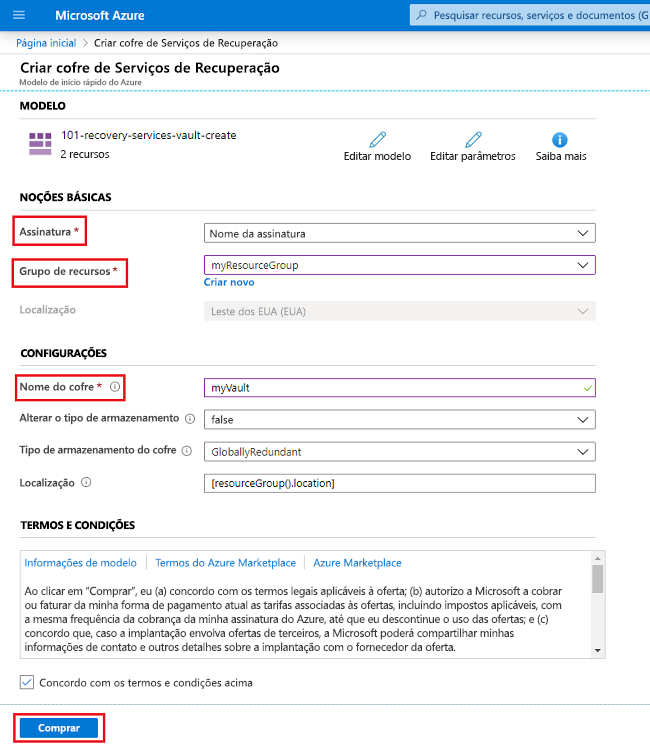
- Assinatura: selecione sua assinatura do Azure.
- Grupo de recursos: selecione um grupo existente ou selecione Criar para adicionar um grupo.
- Localização: o padrão é a localização do grupo de recursos e fica não disponível após a seleção de um grupo de recursos.
- Nome do cofre: Forneça um nome para o cofre.
- Alterar o Tipo de Armazenamento: O padrão é false. Selecione true somente se você precisar alterar o tipo de armazenamento do cofre.
- Tipo de Armazenamento do Cofre: o padrão é GloballyRedundant. Se o tipo de armazenamento tiver sido definido como true, selecione LocallyRedundant.
- Localização: a função
[resourceGroup().location]usa como padrão a localização do grupo de recursos. Para alterar a localização, insira um valor, como westus. - Marque a caixa de seleção Concordo com os termos e condições declarados acima.
Para iniciar a implantação do cofre, selecione o botão Comprar. Após uma implantação bem-sucedida, uma notificação é exibida.
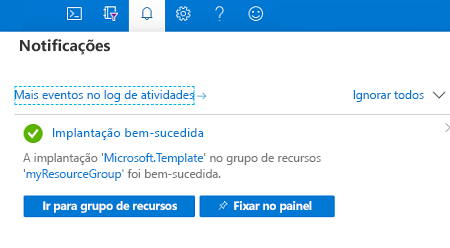
Validar a implantação
Para confirmar a criação do cofre, use a CLI do Azure ou o Azure PowerShell.
echo "Enter the resource group name:" &&
read resourceGroupName &&
echo "Enter the vault name:" &&
read vaultName &&
az backup vault show --name $vaultName --resource-group $resourceGroupName &&
az backup vault backup-properties show --name $vaultName --resource-group $resourceGroupName &&
echo "Press [ENTER] to continue ..."
A seguinte saída é um excerto das informações do cofre:
"id": "/subscriptions/<Subscription Id>/resourceGroups/myResourceGroup
/providers/Microsoft.RecoveryServices/vaults/myVault"
"location": "eastus"
"name": "myVault"
"resourceGroup": "myResourceGroup"
"storageModelType": "GeoRedundant"
"storageType": "GeoRedundant"
"type": "Microsoft.RecoveryServices/vaults/backupstorageconfig"
Limpar os recursos
Se você planeja usar os novos recursos, nenhuma ação é necessária. Caso contrário, você pode remover o grupo de recursos e o cofre criados neste guia de início rápido. Para excluir o grupo de recursos e seus recursos, use a CLI do Azure ou o Azure PowerShell.
echo "Enter the resource group name:" &&
read resourceGroupName &&
az group delete --name $resourceGroupName &&
echo "Press [ENTER] to continue ..."
Próximas etapas
Neste guia de início rápido, você criou um cofre dos Serviços de Recuperação. Para saber mais sobre a recuperação de desastre, prossiga para o próximo artigo de início rápido – Configurar a recuperação de desastre.
